Aqui, você vai saber mais sobre:
O modelo de Workflow é um recurso muito útil na gestão dos processos de criação da sua agência, por isso, padronizar esse recurso pode ser uma virada de chave na sua gestão.
Criação do modelo de Workflow:
Acesse configurações > Modelo de peças
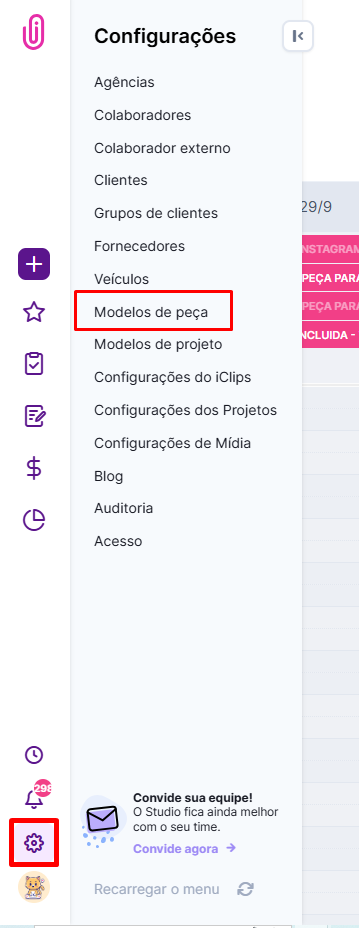
Clique em “Modelo de workflow”
Todos os workflows que já haviam sido criados pela agência irão aparecer nessa tela.
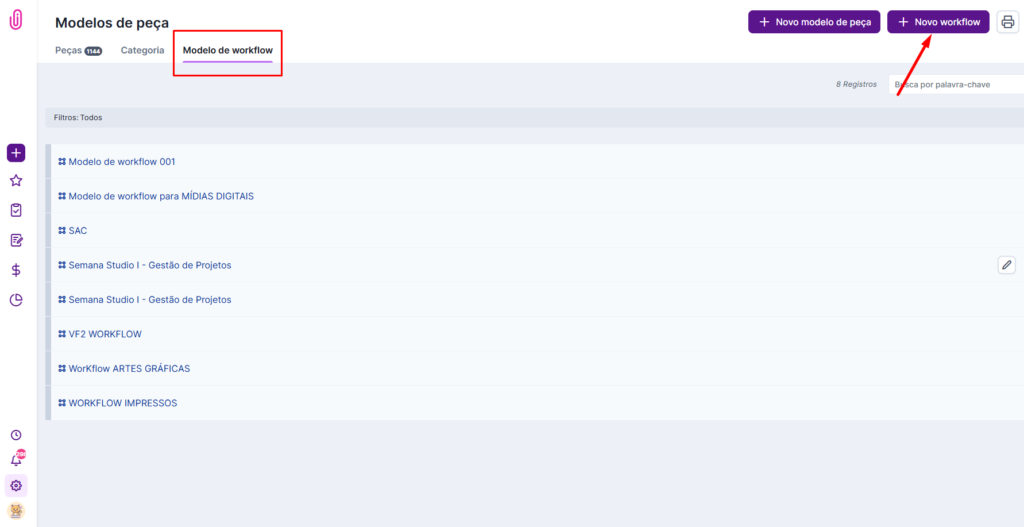
Para criar um novo modelo, clique em “+ Novo Workflow”
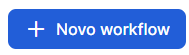
Defina qual será o nome do modelo e quais serão suas etapas
Dê um nome para o seu modelo de workflow e em seguida clique no botão de + para criar as etapas desejadas.
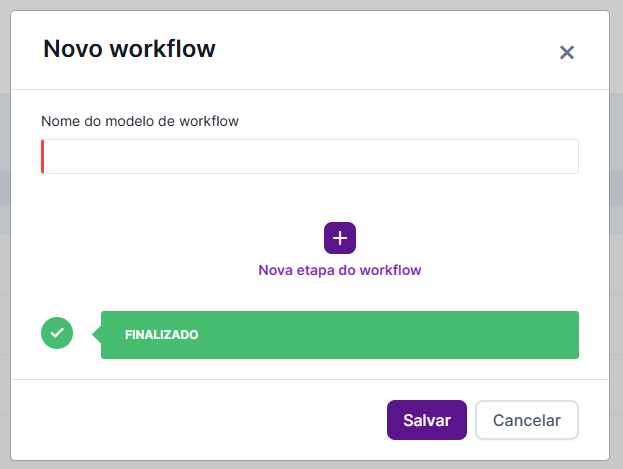
Quando seu modelo estiver finalizado, clique em Salvar:
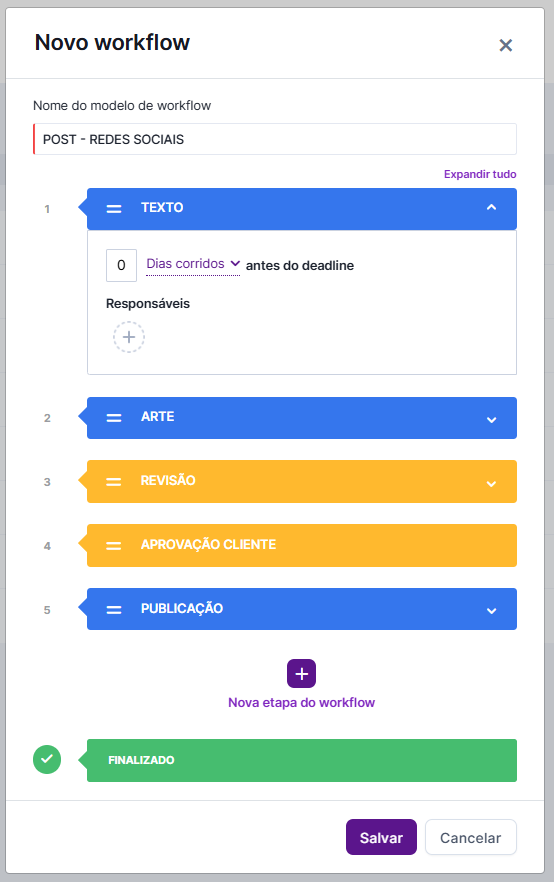
Feito isso, será exibida uma mensagem de Registro inserido com sucesso e aí é só fechar o pop up ou continuar editando se desejar realizar fazer alguma outra modificação.
Detalhes importantes sobre a criação do seu workflow
As etapas azuis sinalizam etapas de execução e as amarelas etapas de aprovação.
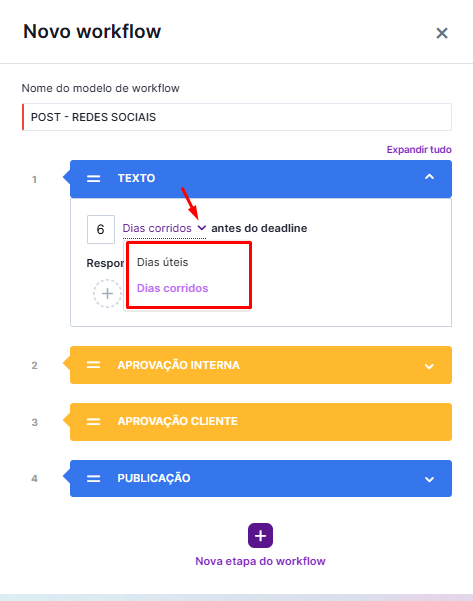
- Cada etapa do workflow representa uma etapa do fluxo de trabalho que sua equipe percorrerá até a entrega final do serviço.
- Em cada etapa, é possível inserir a quantidade de dias antes do deadline que aquela etapa deverá ser entregue. Ao inserir essa informação no modelo de workflow, as peças que o utilizarem irão calcular a data fim de todas as etapas automaticamente após o preenchimento do campo “deadline” da peça:
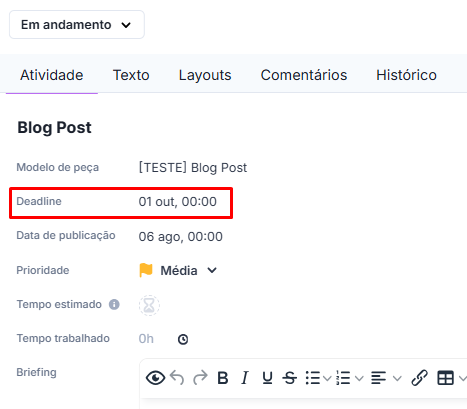
Além disso, também é possível inserir, em cada etapa, um responsável. Recomendamos que essa informação seja incluída em casos onde a etapa “arte” é sempre executada pela mesma pessoa, por exemplo.
Sobre as etapas de aprovação
As etapas amarelas são divididas em aprovação interna e aprovação do cliente.
Aprovação interna
Aqui é possível inserir prazo máximo de execução e responsáveis da própria agência para realizar a aprovação das etapas anteriores.
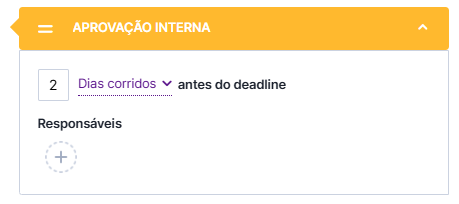
Através de sua inclusão no workflow, o colaborador responsável por esta etapa receberá 2 opções ao concluí-la:
– APROVAR TUDO
– SOLICITAR REFAÇÃO
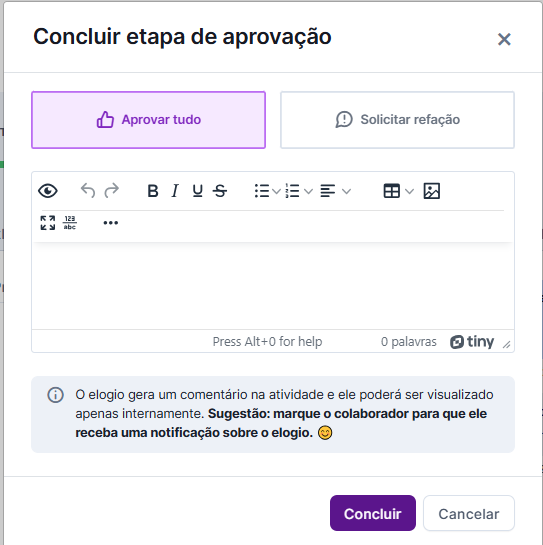
Ao aprovar, a peça seguirá seu fluxo de trabalho, indo diretamente para a próxima etapa do workflow.
Caso seja necessário solicitar uma alteração, o colaborador deverá marcar o colega que deverá realizar a refação e dar instruções nos campos pertinentes:
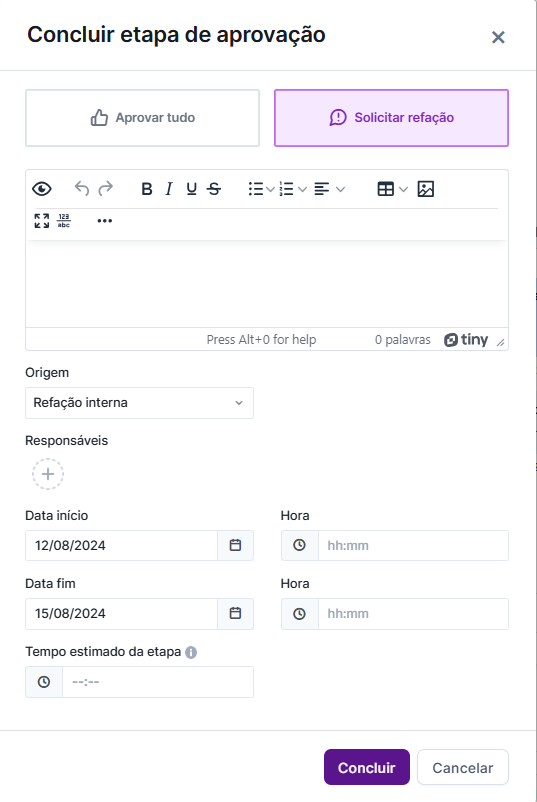
Aprovação Cliente
A etapa “aprovação do cliente” é aquela cuja aprovação será realizada através da plataforma “Ijob/Módulo do cliente. Quando esta etapa é inserida no workflow, não é possível inserir nenhum responsável e nem prazo. Saiba mais em: Como utilizar o módulo de comunicação com clientes?
No caso desta aprovação, o cliente também recebe em tela a opção de “aprovar tudo” ou “enviar para alteração”:

Ao clicar em “enviar para alteração”, o iClips pede ao cliente que deixe um comentário na peça. Outra diferença, neste caso, é que o cliente não precisa marcar o colaborador responsável pela alteração. A solicitação será enviada direto para o atendimento responsável, que fará a distribuição da demanda.
Por que utilizar corretamente as etapas do workflow?
O iClips possui relatórios super interessantes e que se baseiam nas etapas do workflow e em suas funções originais. O Relatório “Número de Refações” é um exemplo bem interessante:
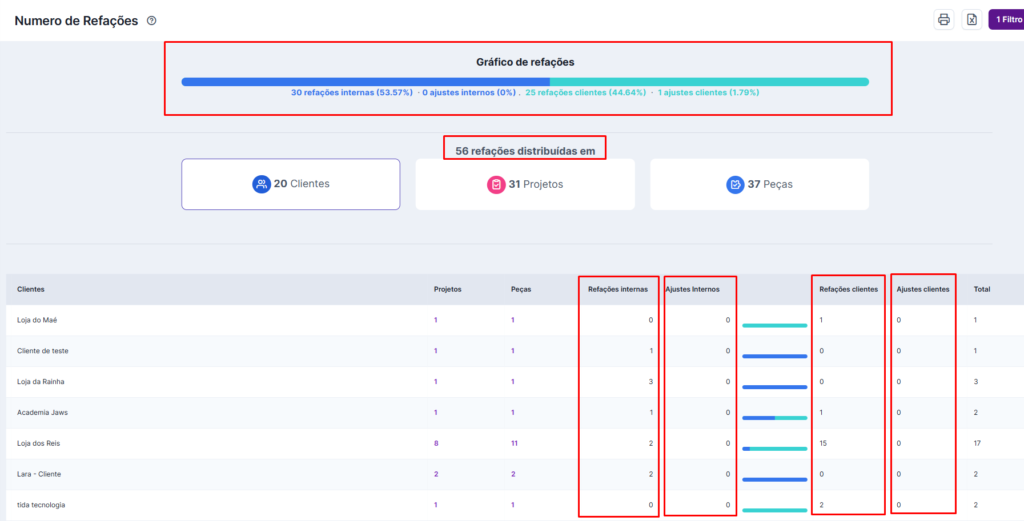
Edição de workflow
Ao editar um modelo de workflow, o iClips irá perguntar se você deseja alterar também o modelo de workflow das peça que atualmente estão relacionadas a este modelo.
Clicando em SIM, as edições realizadas também serão aplicadas às peças que possuem esse modelo. Clicando em NÃO, o workflow das peças não será modificado.
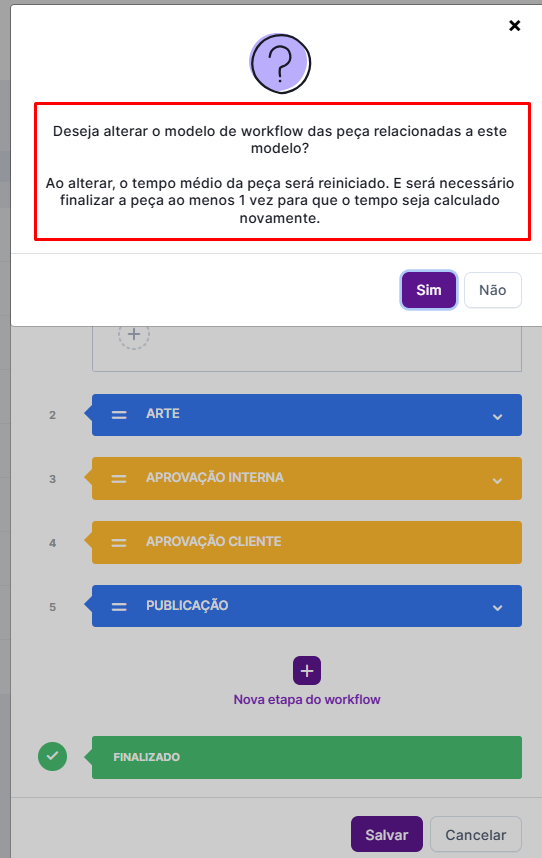
Função “duplicar”
Ao clicar no botão de Duplicar, o iClips criará outro workflow idêntico ao anterior com um (2) ao final do nome para identificar a cópia. Você pode fazer isso se quiser aproveitar a base de um modelo de workflow para criar um outro modelo.
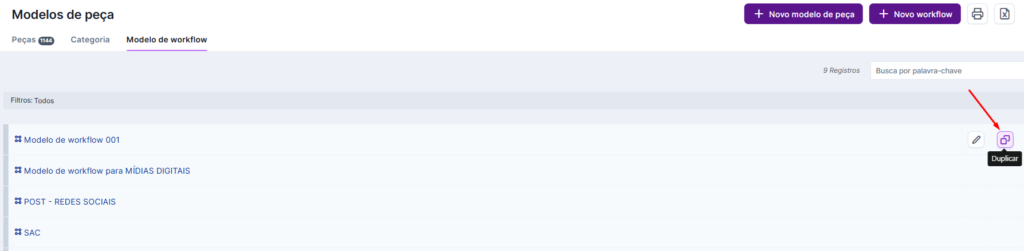
Exclusão de workflow
Ao clicar no ícone da lixeira, o sistema irá perguntar se você tem certeza que deseja excluir o modelo de workflow. Lembre-se que essa ação não pode ser desfeita. A exclusão do workflow não impacta nos modelos de peça que estejam vinculadas a ele.
Como aplicar um modelo de workflow à peças existentes?
Para fazer isso, clique na aba de peças, selecione as peças desejadas e depois clique nos três pontinhos e em “alterar workflow”.
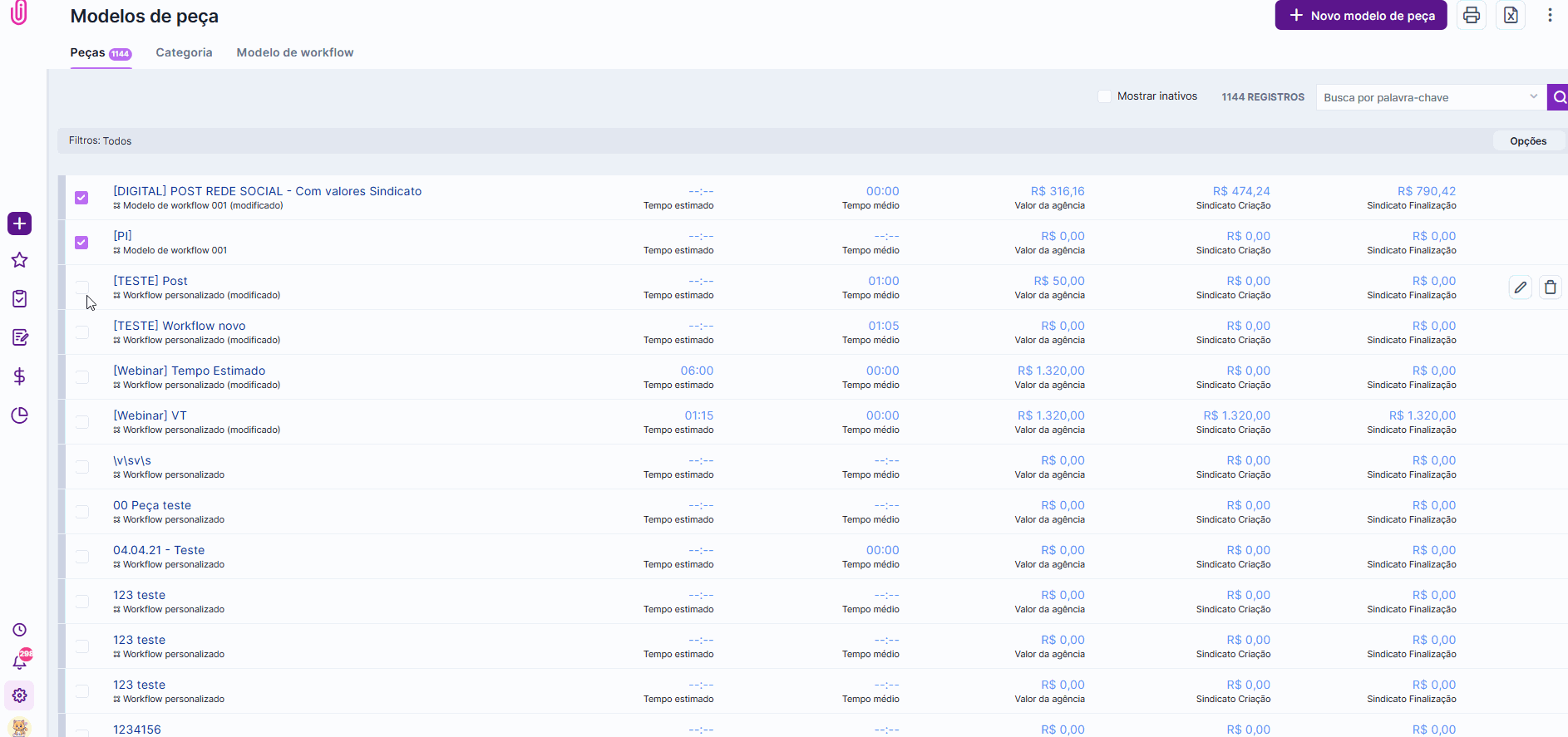
Veja o vídeo sobre a criação de modelos de Workflow no iClips:
Ainda precisa de ajuda? É só nos chamar no [email protected] ou no chat da plataforma e vamos te ajudar
